Como definir um alarme de música em um dispositivo doméstico do Google
Se você não é uma pessoa matinal, há uma forte possibilidade de não gostar de ouvir primeiro o alarme padrão do seu dispositivo coisa de manhã. Para quem procura uma solução, o Google Home permite definir sua música favorita como alarme. E você pode fazer isso com apenas um comando de voz.
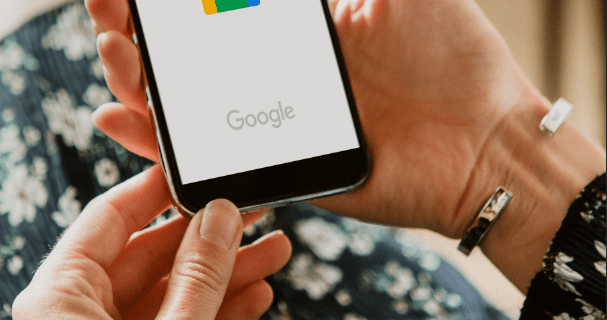
Este guia mostra como definir música como alarme em uma Página inicial do Google e evite o temido alarme padrão para sempre. Também veremos outras opções de alarme do Google Home.
Como definir música como alarme em um Google Home
O Google Home oferece quatro tipos de alarmes – alarmes gerais, de mídia, de personagem e de nascer do sol. Embora você possa usar a tela do Google Nest para definir o alarme, você pode definir uma música específica como alarme no Google Home com apenas um comando de voz. No entanto, você só pode alterar o alarme padrão geral com a tela Google Nest.
Em vez de alterar o alarme geral, é muito mais fácil usar um comando de voz para adicionar um alarme de mídia. Você pode escolher qualquer música que queira que seja seu alarme de mídia no Google Home.
Primeiro, diga”Ok Google”ou”OK Google”para ativar o dispositivo e, em seguida, use este comando de voz:”Definir
Há muitos outros comandos você pode usar, dependendo da mídia e da frequência do seu alarme. Além das músicas, você também pode definir uma lista de reprodução, uma banda, uma estação de rádio, um gênero ou qualquer tipo de mídia recorrente para ser seu alarme. Estes são alguns dos comandos de voz que você pode usar para definir música como um alarme em um dispositivo Google Home:
“Ok Google, defina um alarme para segunda-feira às 7h que toca Coldplay.”“Ok Google, defina um [rádio nome da estação] alarme de rádio para as 9h de amanhã.”“Ok Google, defina um alarme de música jazz para as 8h de terça-feira.”“Ok Google, defina um alarme de mídia para as 7h todos os dias.”O Google perguntará qual música você deseja reproduzir neste momento. Você pode responder com uma música, álbum, playlist ou banda.
Lembre-se de que os alto-falantes do Google Home precisam estar conectados ao Wi-Fi ao usar o comando de voz. No momento, o recurso de alarme de mídia do Google Home está disponível em inglês, alemão, francês, espanhol e japonês em todos os alto-falantes do Google Home e telas Google Nest.
Como desativar o alarme de mídia em um Google Página inicial
Quando sua música preferida o acordar ou lembrar o que você precisa fazer, você pode dizer”Parar”para desligar o alarme. Se você esperar demais, poderá tem que dizer”Ok Google, pare”em vez disso. Se você não disser ao alarme para adiar ou interrompê-lo, por padrão, ele continuará tocando por 10 minutos.
Outra maneira de interromper o alarme é simplesmente tocar no dispositivo. Se você tiver um Google Home 2ª geração, toque na parte superior do dispositivo para interromper o alarme. Para interromper um alarme em um Google Nest Mini, toque no centro do dispositivo. Por outro lado, se você tiver um Google Home de 1ª geração, precisará pressionar e segurar um dos lados do dispositivo para interromper o alarme.
Para desativar o alarme em um Google Home Max, toque na linha no lado superior ou direito. Para o Google Nest Audio, toque no centro. Por fim, se você tiver uma tela Google Nest, toque em”Parar”na tela.
Para adiar seu alarme de mídia, diga”Adiar”. Você também pode definir a frequência com que o alarme será acionado. Você pode fazer isso dizendo:”Adiar por 10 minutos.”Para cancelar um alarme existente, use este comando de voz:”Cancelar meu alarme”. Se você tiver mais de um alarme, o Google Assistente solicitará que você especifique qual alarme deseja cancelar. Basta indicar a hora e a data exatas do alarme em questão.
Como definir o Spotify Music como um alarme em uma página inicial do Google
Se não t tiver uma assinatura de plataforma de música, o Google Home reproduzirá automaticamente músicas da biblioteca do Google Play Music. Se você tiver o YouTube Premium, sua conta do Google Home pode ser vinculada a este aplicativo de música por padrão.
Você pode vincular o Google Home ao Spotify, Deezer, Pandora ou qualquer outra plataforma de streaming de música. Para definir o Spotify como seu player de música padrão para o alarme do Google Home, você precisará usar o aplicativo Google Home. Veja como fazer isso:
Acesse”Conta”no app Google Home.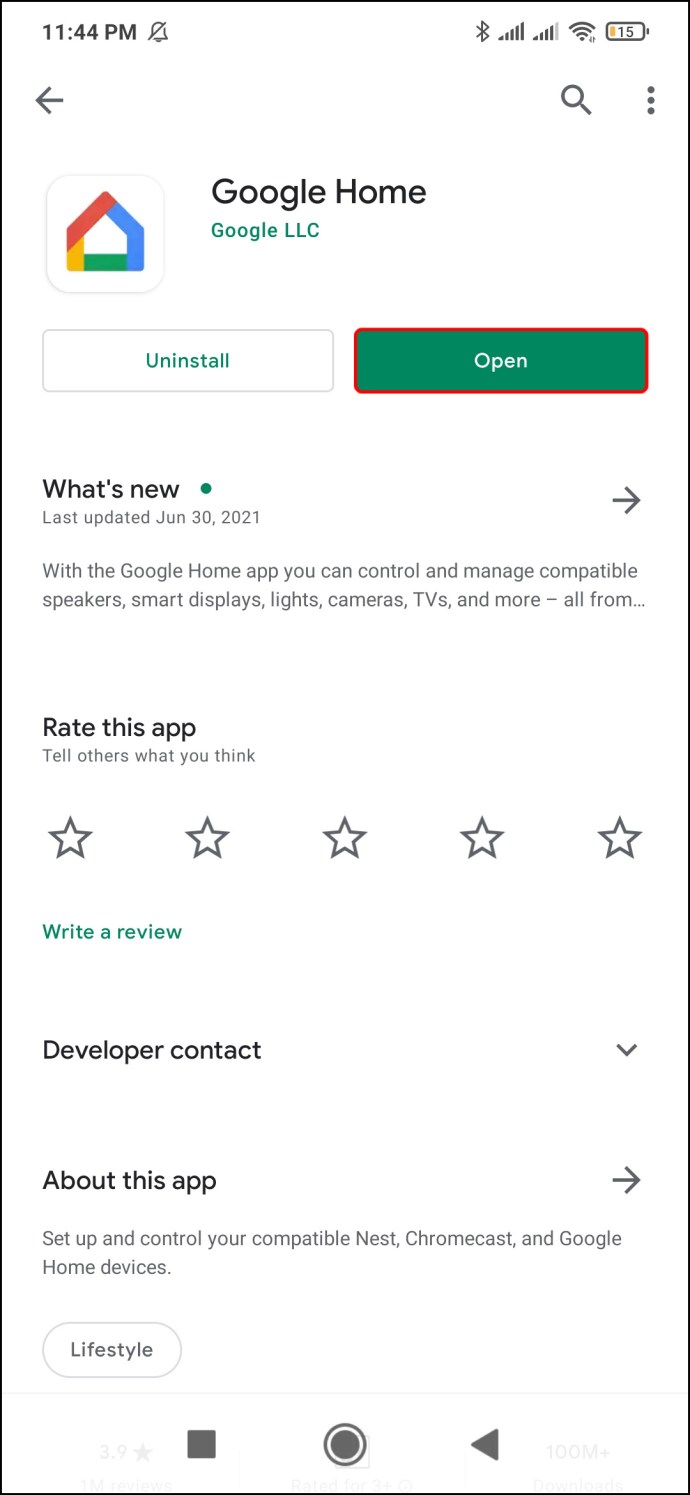 Toque em “Adicionar (+ )”no canto superior direito da tela.
Toque em “Adicionar (+ )”no canto superior direito da tela.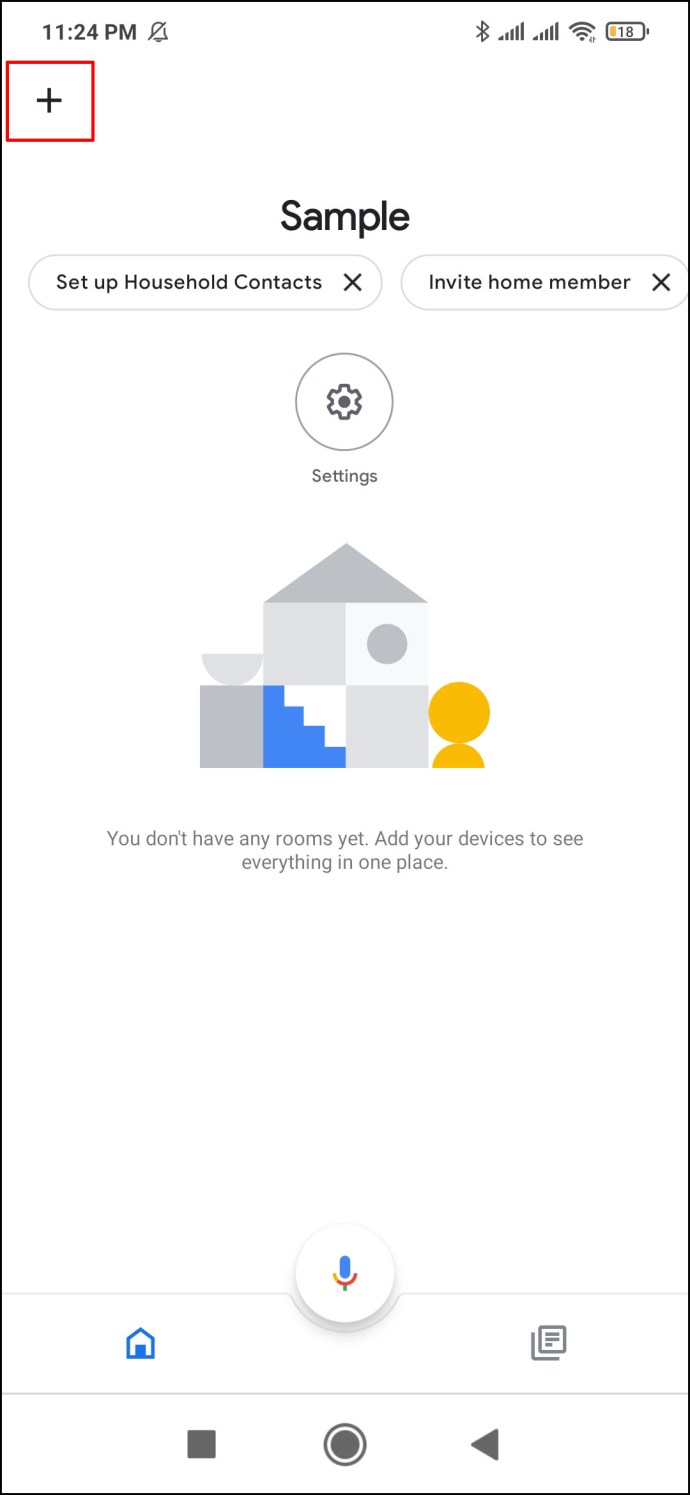 Prossiga para”Música e áudio.”
Prossiga para”Música e áudio.”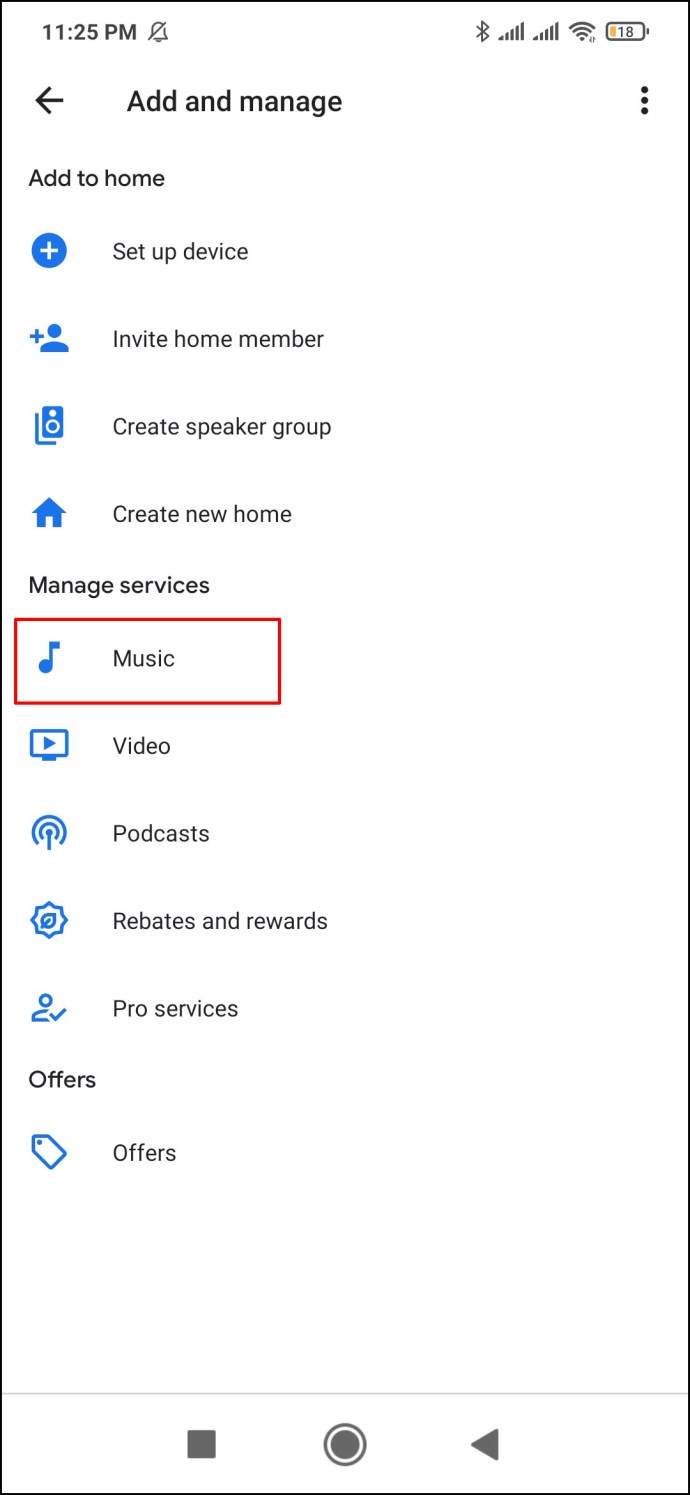 Encontre”Spotify”na lista.
Encontre”Spotify”na lista.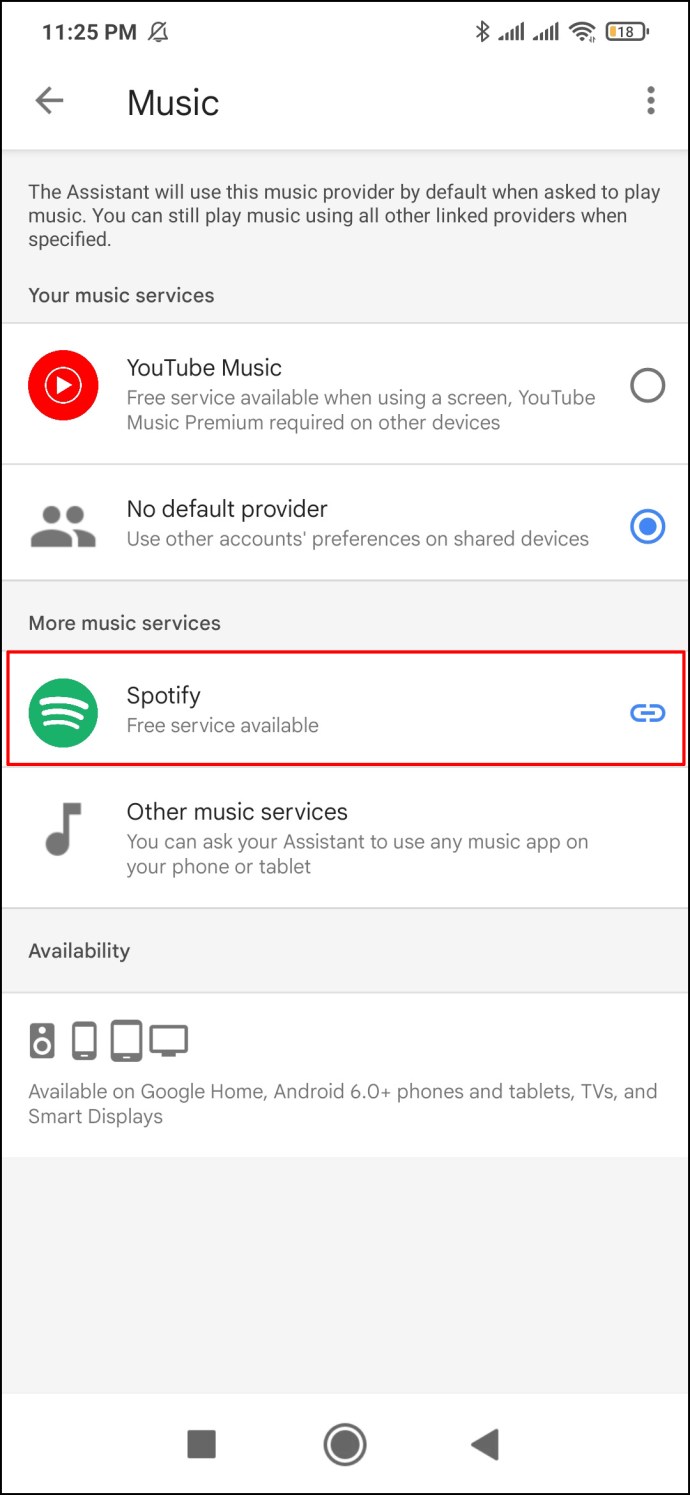 Selecione “Link Acco unt.”
Selecione “Link Acco unt.”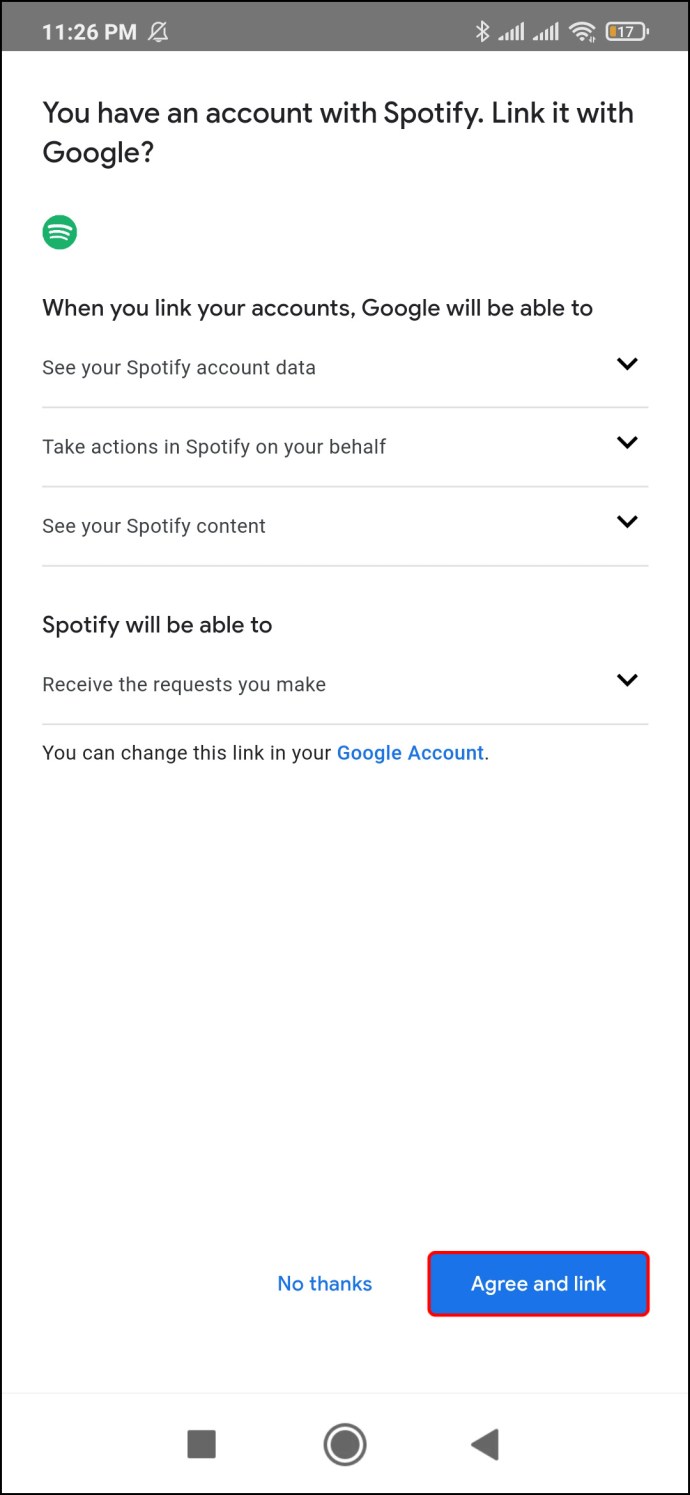 Toque em”Fazer login no Spotify”.
Toque em”Fazer login no Spotify”.
Observação: Você pode usar esse método para dispositivos Android e iPhone.
Depois de fazer login na sua conta do Spotify, ela é vinculada automaticamente ao Google Home. Uma vez que o Spotify é seu reprodutor de música padrão, você pode optar por definir qualquer lista de reprodução da sua biblioteca do Spotify como um alarme. Você também pode selecionar um artista, banda ou música do Spotify como seu alarme preferido.
Convenientemente, não há necessidade de mencionar o nome do seu serviço de streaming de música ao definir o alarme para o Google Home. Use o comando de voz como faria normalmente, e o Google Home extrairá a música da biblioteca do Spotify por padrão.
Se você tiver o Spotify Premium, também poderá usar os recursos premium nos alto-falantes do Google Home.
Perguntas frequentes adicionais
Como altero o volume do alarme no Google Home?
Se desejar para alterar o volume do seu alarme geral no Google Home, você terá que usar o aplicativo Google Home que você instalou anteriormente em seu telefone ou tablet. Certifique-se de que seu smartphone tenha uma conexão Wi-Fi forte e que seja a mesma conexão à qual seu Google Home ou alto-falante Google Nest está vinculado.
Depois de verificar a conexão Wi-Fi, veja como ajuste o volume geral do alarme:
1. Inicie o aplicativo em seu dispositivo móvel.
2. Encontre seu alto-falante do Google Home na lista e toque nele.
3. Vá para”Configurações”no canto superior direito da tela.
4. Vá para”Áudio”.
5. Toque em”Alarmes e temporizadores”.
6. Aumente ou diminua o volume ao seu gosto.
Observação: este método é o mesmo para iPads , iPhone e dispositivos Android.
Para alterar o volume do alarme de mídia no Google Home, você precisa alterar o volume do alto-falante e a tela. Para fazer isso, você pode usar um dos seguintes comandos de voz:
·”Ei Google, aumente/diminua.”
·”Ei Google, volume máximo/mínimo.”Use este comando de voz quando quiser aumentar o volume o caminho para cima ou para baixo.
·”Ok Google, nível de volume 5.”
·”Ok Google, volume para 80%.”
· “ Olá Google, diminua o volume em 20%.”
Você também pode controlar o volume por toque. Para aumentar o volume, deslize no sentido horário na parte superior do dispositivo Google Home. Para diminuir o volume, deslize no sentido anti-horário na parte superior do dispositivo Google Home. Se você tiver um Google Home Mini (2ª geração), toque no lado direito do dispositivo para aumentar o volume e no lado esquerdo para diminuir. Tocar 10 vezes seguidas silenciará completamente seu dispositivo.
Acorde com suas músicas favoritas
Definir um alarme nunca foi tão fácil ou divertido. Com um simples comando de voz, o Google Home o acordará”no lado direito da cama”. Depois de vincular seu Google Home à sua conta do Spotify, você poderá escolher qualquer música, álbum, playlist ou artista de sua playlist do Spotify para acordá-lo de manhã.
Você definiu uma música como alarme do Google Home usando comandos de voz? Qual música você escolheu para o seu alarme? Informe-nos na seção de comentários abaixo.
Isenção de responsabilidade: algumas páginas deste site podem incluir um link de afiliado. Isso não afeta nosso editorial de forma alguma.